首页 / 教程
电脑怎么截图 电脑选区域截图怎么截 电脑截图快捷键是什么
2020-07-16 17:18:00
电脑怎么截图
按照操作上从易到难的顺序,给你推荐五种截屏方式 :
第一种:Ctrl + PrScrn 使用这个组合键截屏,获得的是整个屏幕的图片;
第二种:Alt + PrScrn 这个组合键截屏,获得的结果是 当前窗口的图片;
第三种:打开q q,使用快捷键 Ctrl + Alt + A, 这样可以在屏幕上的任何地方截屏,还可以在截屏图片上做一些简单的注释和处理;
第四种:在淘 宝 旺 旺对话框中,有截图工具,操作方法类似Q Q截图;
第五种:使用专业的截屏软件。 推荐Snagit,专业软件的截屏效果更加强大。
然后在桌面点右键新建“图画”或“BMP图像”,粘贴即可;也可以在Photoshop中新建文件,粘贴即可。
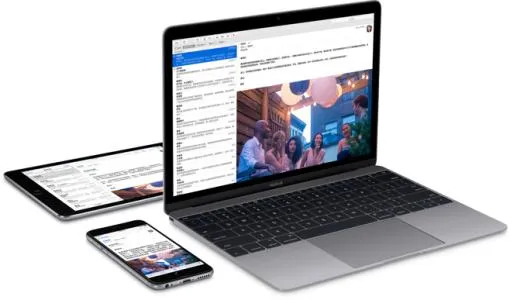
电脑选区域截图怎么截
方法一:使用Alt + Print Screen SysRq键实现活动截图
同时按下键Alt + Print Screen SysRq键即可完成当前活动区域的界面截图,什么是活动截面,最简单的理解为你现在所操作的页面,比如现在正在聊天,那么同时按下Alt + Print Screen SysRq键就可以将我们的聊天框界面截图下来。
方法二:可以使用QQ等软件的自定义截图功能
可以利用Windows自带的“打印屏幕”功能进行全屏截图和活动窗口截图
电脑如何截图(腾讯QQ截图功能);
开启QQ后,屏幕截图的默认热键为Ctrl键+Alt键+字母A键,三个按键同时按下屏幕上将出现截图框,使用鼠标拖拽鼠标,先使用鼠标左键确定截图的开 始,然后拉动鼠标以确定所截图的范围,之后,如果想要将截图通过QQ发送给好友请直接按下回车键,如果想将截图保存到本地,请点击菜单中的保存按钮,选择 保存目录后即可;利用QQ截图程序可以自由的控制截图的位置、大小非常方便,同时QQ截图默认的保存格式为JPG格式。
电脑截图快捷键是什么
目前我们比较常用的有3种截图快捷键,分别是全屏截图、当前活动窗口截图、选择区域截图
.截取全屏快捷键,按Print Scr Sysrq
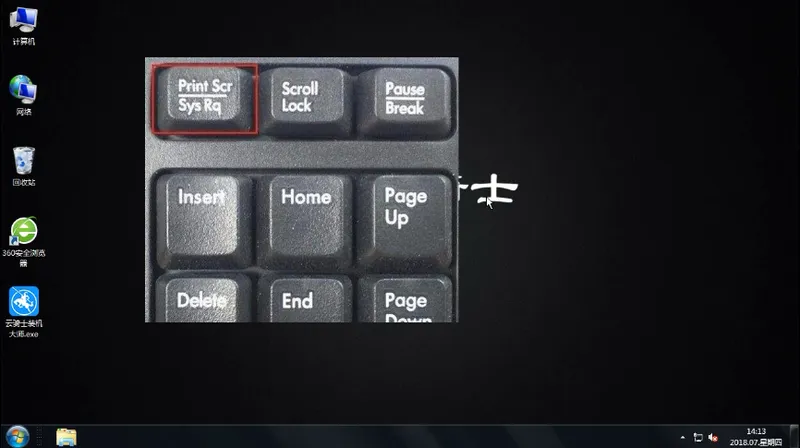
2.截取当前窗口快捷键,按Alt+Print Screen SysRq
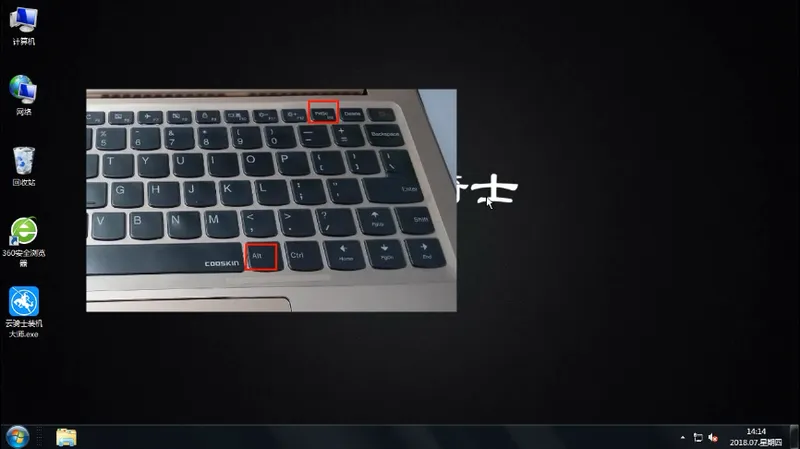
3.登录qq聊天工具,QQ默认快捷键是Ctrl+Alt+A

最新内容
| 手机 |
相关内容

电脑2k屏幕要什么配置(电脑屏幕需
电脑2k屏幕要什么配置(电脑屏幕需要2k吗),屏幕,分辨率,显示器,显示,像素点,游戏,电脑屏幕,清晰,电脑屏幕需要2k吗有没有必要使用2K显示器,完
取消截屏设置(如何取消截屏限制)
取消截屏设置(如何取消截屏限制),截屏,点击,界面,智能,设置,取消,功能,解除,1. 如何取消截屏限制你好,APP限制了截屏功能,就是为了保护自身IP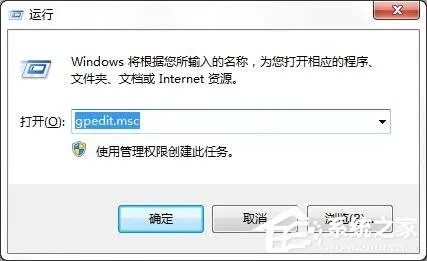
Win7系统屏幕虚拟键盘怎么关闭?
Win7系统屏幕虚拟键盘怎么关闭?,功能,界面,虚拟键盘,键盘,点击,控制,选项,屏幕,win7系统屏幕虚拟键盘怎么关闭?虚拟键盘可以让用户外接键盘出
表格快捷键截图方法(表格的截图快
表格快捷键截图方法(表格的截图快捷键),截图,截屏,截图快捷键,快捷键,窗口,隐藏,区域,选择,1. 表格的截图快捷键excel表格截图的快捷键有:屏
电脑显示器屏边缘发黄(电脑屏幕边
电脑显示器屏边缘发黄(电脑屏幕边缘泛黄),显示器,屏幕,显卡,电脑屏幕,发黄,接触,检查,导致,1. 电脑屏幕边缘泛黄电脑屏幕发黄存在以下可能
ie电脑屏幕截图快捷键(ie浏览器屏
ie电脑屏幕截图快捷键(ie浏览器屏幕截图快捷键),截图,截图工具,浏览器,工具,截图快捷键,工具栏,系统,小工具,1. ie浏览器屏幕截图快捷键1、
剑灵环境设置(剑灵环境设置关闭屏
剑灵环境设置(剑灵环境设置关闭屏幕晃动),剑灵,战绩,大战,杀手,龙风,一刀,击败,魔灵,剑灵环境设置关闭屏幕晃动最终,剑灵和少年一个光脚,一个
电脑窗口刷新快捷键(电脑的刷新快
电脑窗口刷新快捷键(电脑的刷新快捷键),功能,刷新,窗口,刷新快捷键,快捷键,程序,启动,显示,1. 电脑的刷新快捷键按键F5刷新页面。以下是电












